在linux中,nano是一个字符终端的文本编辑器,是Pico的复制品;它比vi/vim要简单得多,比较适合Linux初学者使用,某些Linux发行版的默认编辑器就是nano。nano命令可以打开指定文件进行编辑,默认情况下它会自动断行,即在一行中输入过长的内容时自动拆分成几行。
nano简介
nano是Unix和类Unix系统(包括Linux)中的一个文本编辑器,是Pico的复制品。
Pico是由华盛顿大学(University of Washington)计算与通讯研究所(Computing and Communications Group)编写并维护的文本编辑程序。
类似于DOS下的editor程序,nano是一种基于字符终端的文本编辑器。它比vi/vim要简单得多,比较适合Linux初学者使用。某些Linux发行版的默认编辑器就是nano。
nano命令可以打开指定文件进行编辑,默认情况下它会自动断行,即在一行中输入过长的内容时自动拆分成几行,但用这种方式来处理某些文件可能会带来问题,比如Linux系统的配置文件,自动断行就会使本来只能写在一行上的内容折断成多行了,有可能造成系统不灵了。因此,如果你想避免这种情况出现,就加上-w选项吧。
nano特点
小巧友好
不需要安装
提供许多额外特性
交互式的查找和替换
定位到制定行列
自动缩进
特性切换
国际化支持
文件名标记完成
语法
nano [选项] [[+行,列] 文件名]...
选项
-h,-? --help 显示此信息
+行,列 从所指列数与行数开始
-A --smarthome 启用智能 HOME 键
-B --backup 储存既有文件的备份
-C --backupdir= 用以储存独一备份文件的目录
-D --boldtext 用粗体替代颜色反转
-E --tabstospaces 将已输入的制表符转换为空白
-F --multibuffer 启用多重文件缓冲区功能
-H --historylog 记录与读取搜索/替换的历史字符串
-I --ignorercfiles 不要参考nanorc 文件
-K --rebindkeypad 修正数字键区按键混淆问题
-L --nonewlines 不要将换行加到文件末端
-N --noconvert 不要从 DOS/Mac 格式转换
-O --morespace 编辑时多使用一行
-Q --quotestr= 引用代表字符串
-R --restricted 限制模式
-S --smooth 按行滚动而不是半屏
-T --tabsize= 设定制表符宽度为 #列数
-U --quickblank 状态行快速闪动
-V --version 显示版本资讯并离开
-W --wordbounds 更正确地侦测单字边界
-Y --Syntax= 用于加亮的语法定义
-c --const 持续显示游标位置
-d --rebinddelete 修正退格键/删除键混淆问题
-i --autoindent 自动缩进新行
-k --cut 从游标剪切至行尾
-l --nofollow 不要依照符号连结,而是覆盖
-m --mouse 启用鼠标功能
-o --operatingdir= 设定操作目录
-p --preserve 保留XON (^Q) 和XOFF (^S) 按键
-q --quiet 沉默忽略启动问题,比如rc 文件错误
-r --fill= 设定折行宽度为 #列数
-s --speller= 启用替代的拼写检查程序
-t --tempfile 离开时自动储存,不要提示
-u --undo 允许通用撤销[试验性特性]
-v --view 查看(只读)模式
-w --nowrap 不要自动换行
-x --nohelp 不要显示辅助区
-z --suspend 启用暂停功能
-$ --softwrap 启用软换行
-a,-b,-e,
-f,-g,-j (忽略,为与pico 相容)
运行nano
两种方式运行nano
①直接输入nano
②nano后接目标文件 nano /path/to/filename
nano成功运行后如下图

顶部可以看到nano的版本号、正在编辑的文件名字、文件自上次保存后是否更改
如果你打开一个新文件,则会提示New File,这里显式消息不固定,主要显式与执行功能的程序相关的信息。

最后2行是快捷键
快捷键
虽然nano在最后两行列出了最常用的一组功能的快捷键,但是仍有许多其他功能的快捷键没有列出。请注意,在nano中不使用Shift作为快捷键,因此^G并不等同于Ctrl+Shift+G,而是Ctrl+G
Ctrl + O:保存文件
Ctrl +R:杂当前文件中插入另一个文件的内容
Ctrl + C:取消上一条命令
Ctrl + X:退出nano,会提示你是否保存
Ctrl + C:当前光标所作位置
Ctrl + F: →
Ctrl + B: ←
Ctrl + P: ↑
Ctrl+N: ↓
Ctrl + A:一行的首
Ctrl + E:一行的尾
Ctrl + V:向前翻一页
Ctrl + Y:向后翻一页
nano使用
1、新建文件/打开文件
| nano 文件名 | 打开一个旧文件或新文件进行编辑,即不管这个文件是否存在都可以打开 |
|---|
在终端输入nano nano.txt命令:

2、在线帮助
| ^G | 取得在线帮助 |
|---|
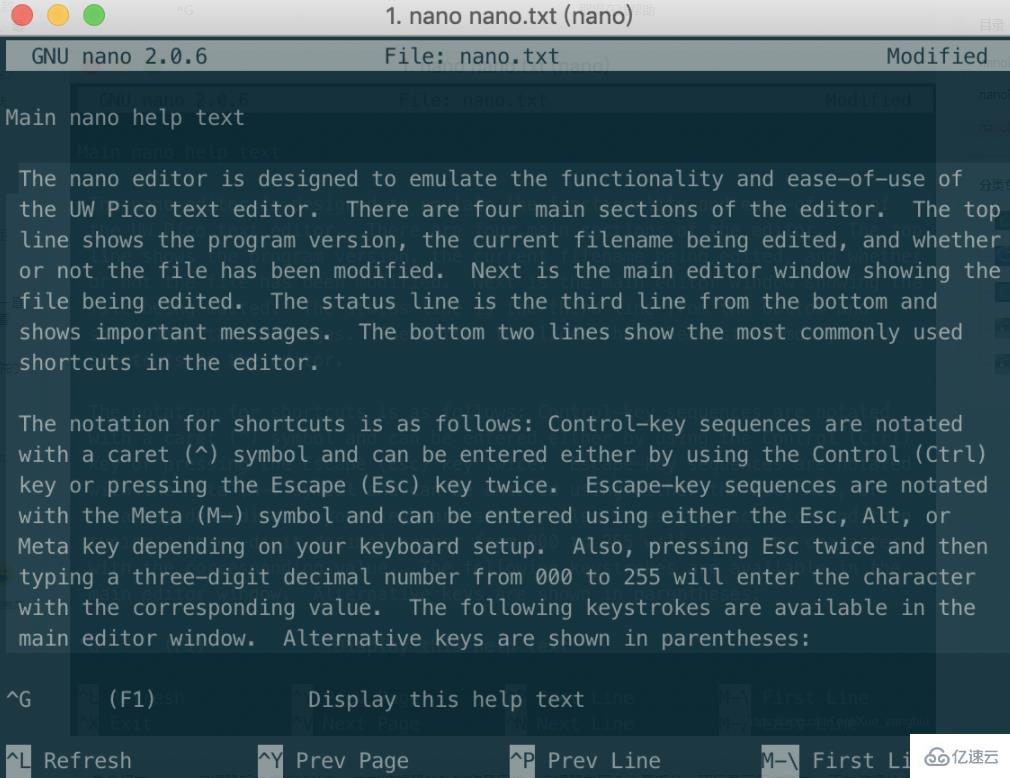
改写后的句子:nano编辑器的目的是模拟UW Pico文本编辑器的功能和易用性。编辑器有四个主要部分。顶行显示程序版本,正在编辑的当前文件名以及文件是否已被修改。接下来是主编辑器窗口,显示正在编辑的文件。状态行是从底部开始的第三行,显示重要消息。底部两行显示编辑器中最常用的快捷方式。快捷方式的表示法如下:控制键序列以逗号(^)符号表示,可以使用Control(Ctrl)键或按Escape(Esc)键两次输入。转义键序列以Meta(M-)符号表示,可以使用Esc,Alt或Meta键输入,具体取决于键盘设置。另外,您可以按两次Esc键,然后输入三位十进制数字(从000到255),以输入相应值的字符。
3、保存文件
| ^O | 保存文件(前提是有编辑文件的权限) |
|---|
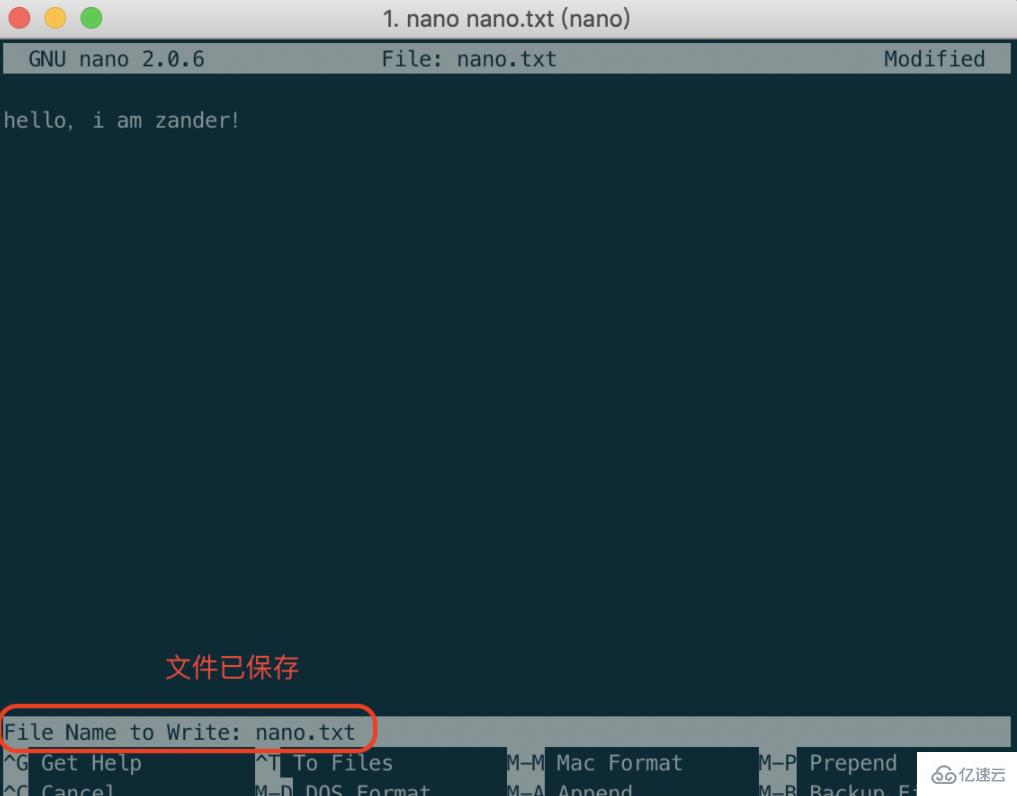
4、退出nano
| ^X | 退出nano,若有修改过文件会提示是否需要保存 |
|---|
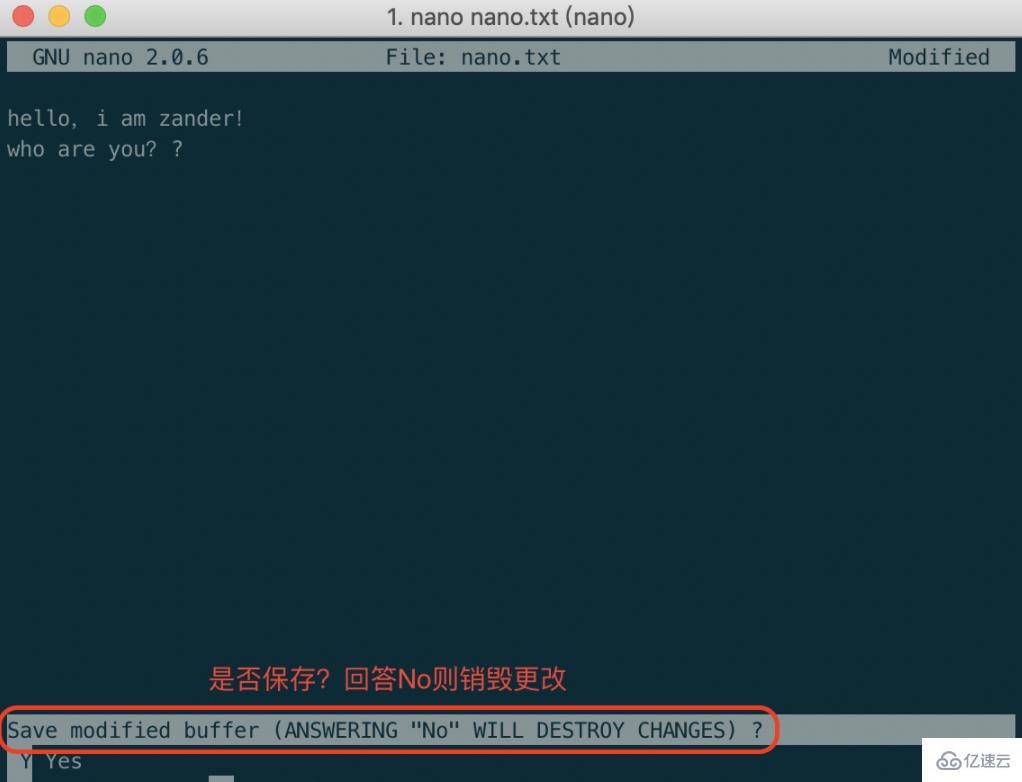
5、查询字符串
| ^W | 查询字符串,继续输入^W后回车查找下一个 |
|---|
6、光标信息
| ^C | 说明目前光标所在处的行数与列数等信息 |
|---|
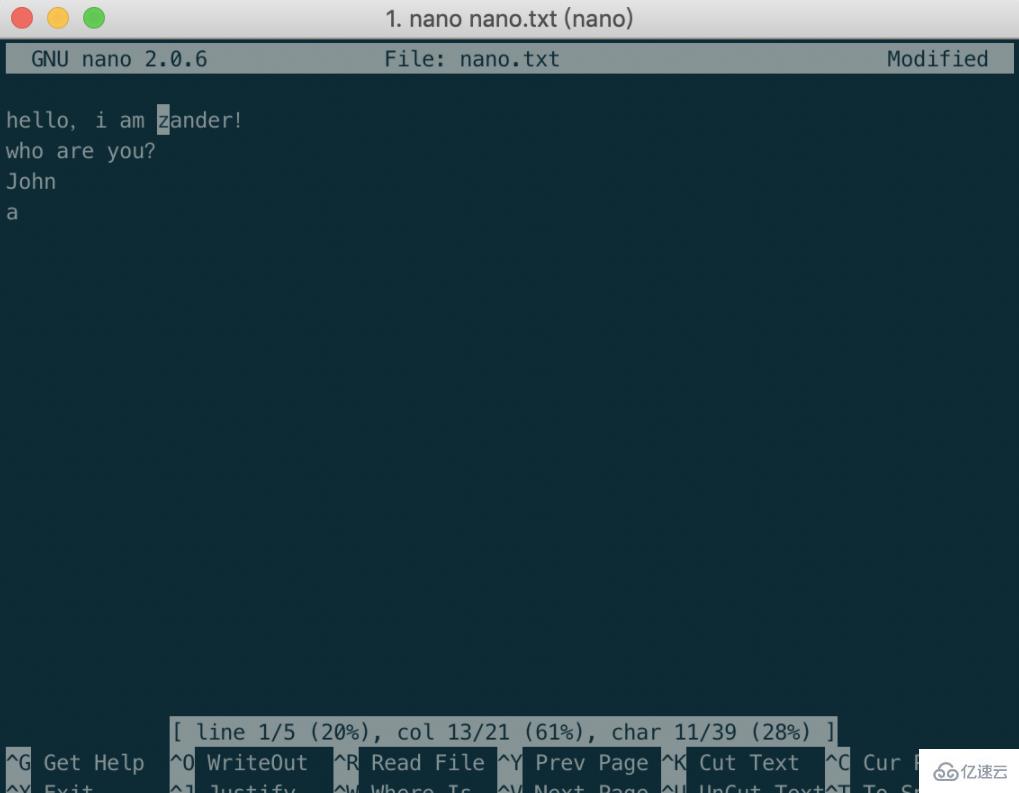
7、移动光标
| ^- | 输入行号,让光标快速移动到该行 |
|---|
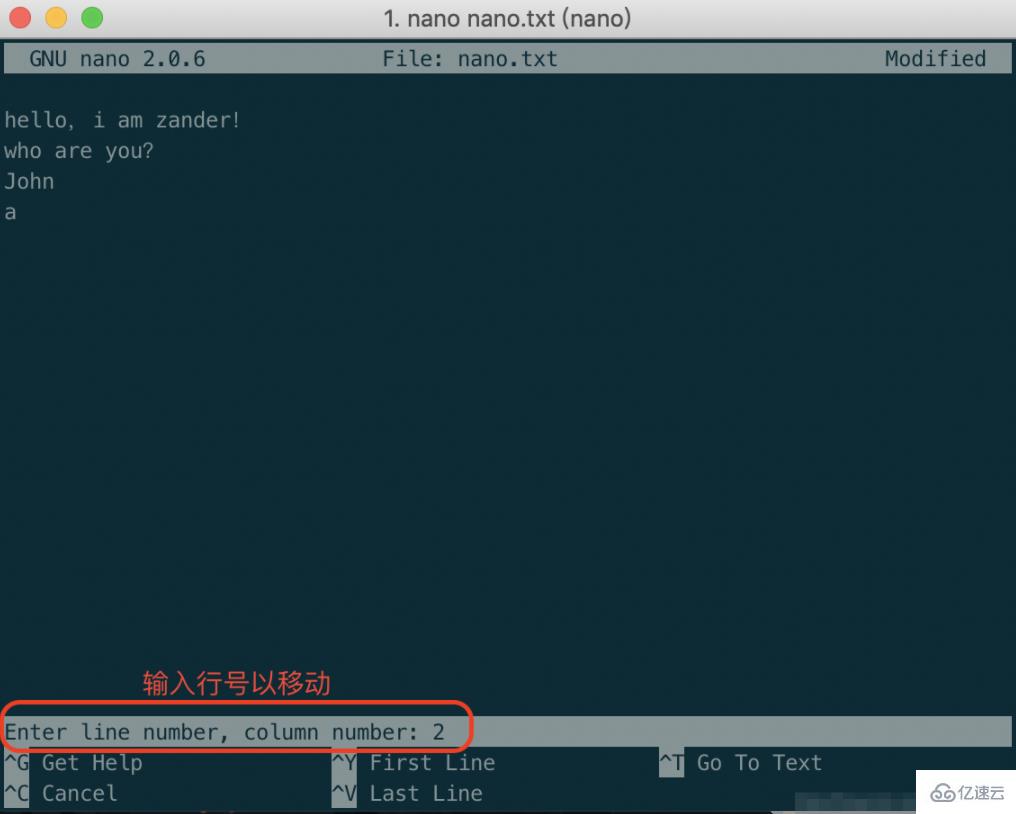
8、移动到文件头部/尾部
| 指令 | 功能 |
|---|---|
| ^Y | 将光标移动到文件最开头 |
| ^V | 将光标移动到文件最末尾 |
以上是linux中nano指的是什么的详细内容。更多信息请关注PHP中文网其他相关文章!
 Debian如何提升Hadoop数据处理速度Apr 13, 2025 am 11:54 AM
Debian如何提升Hadoop数据处理速度Apr 13, 2025 am 11:54 AM本文探讨如何在Debian系统上提升Hadoop数据处理效率。优化策略涵盖硬件升级、操作系统参数调整、Hadoop配置修改以及高效算法和工具的运用。一、硬件资源强化确保所有节点硬件配置一致,尤其关注CPU、内存和网络设备性能。选择高性能硬件组件对于提升整体处理速度至关重要。二、操作系统调优文件描述符和网络连接数:修改/etc/security/limits.conf文件,增加系统允许同时打开的文件描述符和网络连接数上限。JVM参数调整:在hadoop-env.sh文件中调整
 Debian syslog如何学习Apr 13, 2025 am 11:51 AM
Debian syslog如何学习Apr 13, 2025 am 11:51 AM本指南将指导您学习如何在Debian系统中使用Syslog。Syslog是Linux系统中用于记录系统和应用程序日志消息的关键服务,它帮助管理员监控和分析系统活动,从而快速识别并解决问题。一、Syslog基础知识Syslog的核心功能包括:集中收集和管理日志消息;支持多种日志输出格式和目标位置(例如文件或网络);提供实时日志查看和过滤功能。二、安装和配置Syslog(使用Rsyslog)Debian系统默认使用Rsyslog。您可以通过以下命令安装:sudoaptupdatesud
 Debian中Hadoop版本怎么选Apr 13, 2025 am 11:48 AM
Debian中Hadoop版本怎么选Apr 13, 2025 am 11:48 AM选择适合Debian系统的Hadoop版本,需要综合考虑以下几个关键因素:一、稳定性与长期支持:对于追求稳定性和安全性的用户,建议选择Debian稳定版,例如Debian11(Bullseye)。该版本经过充分测试,拥有长达五年的支持周期,能够确保系统稳定运行。二、软件包更新速度:如果您需要使用最新的Hadoop功能和特性,则可以考虑Debian的不稳定版(Sid)。但需注意,不稳定版可能存在兼容性问题和稳定性风险。三、社区支持与资源:Debian拥有庞大的社区支持,可以提供丰富的文档和
 Debian上TigerVNC共享文件方法Apr 13, 2025 am 11:45 AM
Debian上TigerVNC共享文件方法Apr 13, 2025 am 11:45 AM本文介绍如何在Debian系统上使用TigerVNC共享文件。你需要先安装TigerVNC服务器,然后进行配置。一、安装TigerVNC服务器打开终端。更新软件包列表:sudoaptupdate安装TigerVNC服务器:sudoaptinstalltigervnc-standalone-servertigervnc-common二、配置TigerVNC服务器设置VNC服务器密码:vncpasswd启动VNC服务器:vncserver:1-localhostno
 Debian邮件服务器防火墙配置技巧Apr 13, 2025 am 11:42 AM
Debian邮件服务器防火墙配置技巧Apr 13, 2025 am 11:42 AM配置Debian邮件服务器的防火墙是确保服务器安全性的重要步骤。以下是几种常用的防火墙配置方法,包括iptables和firewalld的使用。使用iptables配置防火墙安装iptables(如果尚未安装):sudoapt-getupdatesudoapt-getinstalliptables查看当前iptables规则:sudoiptables-L配置
 Debian邮件服务器SSL证书安装方法Apr 13, 2025 am 11:39 AM
Debian邮件服务器SSL证书安装方法Apr 13, 2025 am 11:39 AM在Debian邮件服务器上安装SSL证书的步骤如下:1.安装OpenSSL工具包首先,确保你的系统上已经安装了OpenSSL工具包。如果没有安装,可以使用以下命令进行安装:sudoapt-getupdatesudoapt-getinstallopenssl2.生成私钥和证书请求接下来,使用OpenSSL生成一个2048位的RSA私钥和一个证书请求(CSR):openss
 Debian邮件服务器虚拟主机配置方法Apr 13, 2025 am 11:36 AM
Debian邮件服务器虚拟主机配置方法Apr 13, 2025 am 11:36 AM在Debian系统上配置邮件服务器的虚拟主机通常涉及安装和配置邮件服务器软件(如Postfix、Exim等),而不是ApacheHTTPServer,因为Apache主要用于Web服务器功能。以下是配置邮件服务器虚拟主机的基本步骤:安装Postfix邮件服务器更新系统软件包:sudoaptupdatesudoaptupgrade安装Postfix:sudoapt
 Debian邮件服务器DNS设置指南Apr 13, 2025 am 11:33 AM
Debian邮件服务器DNS设置指南Apr 13, 2025 am 11:33 AM要配置Debian邮件服务器的DNS设置,您可以按照以下步骤进行操作:打开网络配置文件:使用文本编辑器(例如vi或nano)打开网络配置文件/etc/network/interfaces。sudonano/etc/network/interfaces查找网络接口配置:在配置文件中找到要修改的网络接口。通常情况下,以太网接口的配置位于ifaceeth0区块中。


热AI工具

Undresser.AI Undress
人工智能驱动的应用程序,用于创建逼真的裸体照片

AI Clothes Remover
用于从照片中去除衣服的在线人工智能工具。

Undress AI Tool
免费脱衣服图片

Clothoff.io
AI脱衣机

AI Hentai Generator
免费生成ai无尽的。

热门文章

热工具

VSCode Windows 64位 下载
微软推出的免费、功能强大的一款IDE编辑器

SublimeText3 Linux新版
SublimeText3 Linux最新版

ZendStudio 13.5.1 Mac
功能强大的PHP集成开发环境

SublimeText3 英文版
推荐:为Win版本,支持代码提示!

Atom编辑器mac版下载
最流行的的开源编辑器






